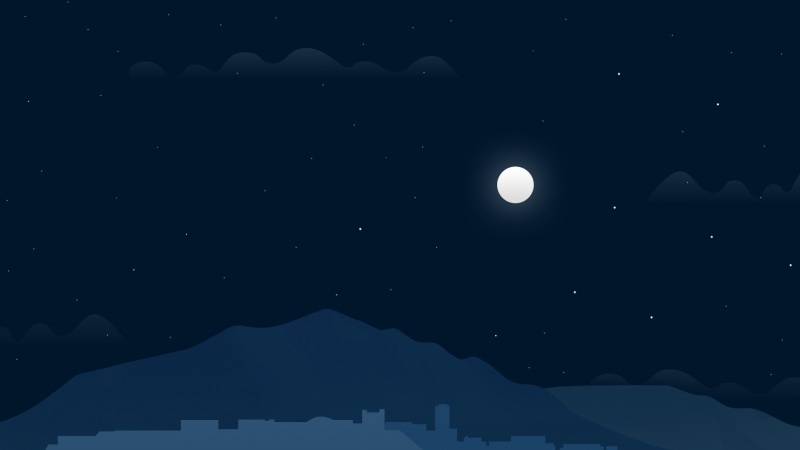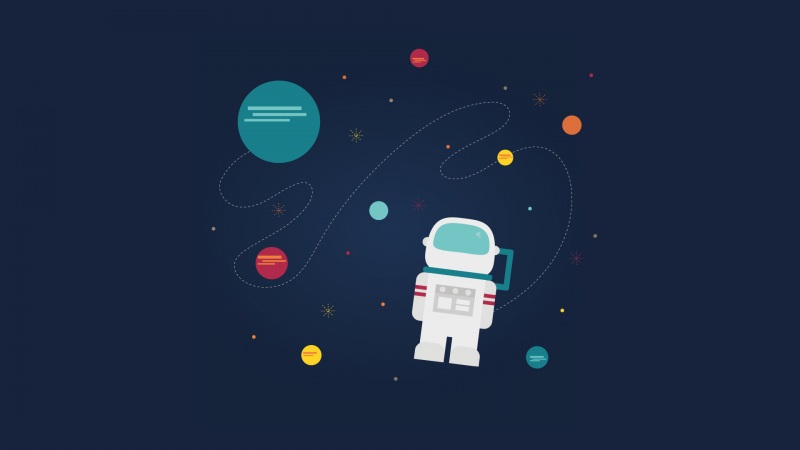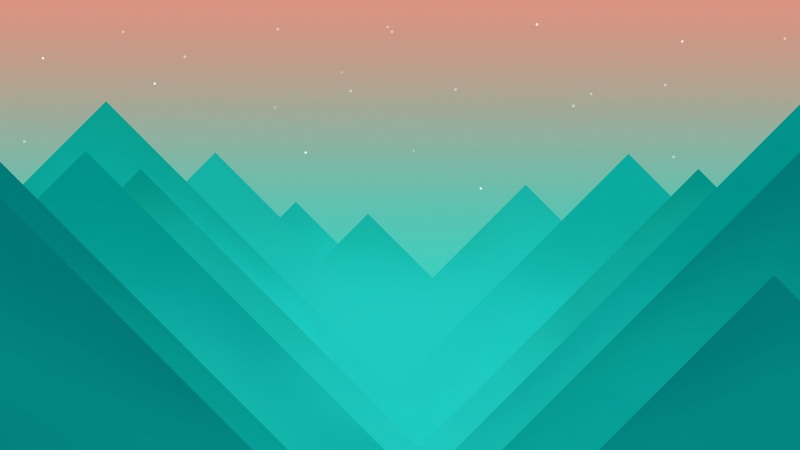接上篇
iOS学习之iOS沙盒(sandbox)机制和文件操作(一)
我们看看如何获取应用程序沙盒目录。包括真机的沙盒的目录。
1、获取程序的Home目录
[cpp]view plaincopy NSString*homeDirectory=NSHomeDirectory();NSLog(@"path:%@",homeDirectory);
打印结果:
[cpp]view plaincopy -06-1714:00:06.098IosSandbox[3536:f803]/Users/rongfzh/Library/ApplicationSupport/iPhoneSimulator/5.1/Applications/3B8EC78A-5EEE-4C2F-B0CB-4C3F02B996D2
那在真机上的目录有是怎么样的呢?我们看看
-06-17 14:25:47.059 IosSandbox[4281:f803]/var/mobile/Applications/3B8EC78A-5EEE-4C2F-B0CB-4C3F02B996D2
可见,真机上的目录是/var/mobile/Applications/这个目录下的,和模拟器不一样。这个是Home目录,其他的子目录和模拟器一样。
2、获取document目录
[cpp]view plaincopy NSArray*paths=NSSearchPathForDirectoriesInDomains(NSDocumentDirectory,NSUserDomainMask,YES);NSString*path=[pathsobjectAtIndex:0];NSLog(@"path:%@",path);
打印结果
[cpp]view plaincopy -06-1714:00:06.099IosSandbox[3536:f803]path:/Users/rongfzh/Library/ApplicationSupport/iPhoneSimulator/5.1/Applications/3B8EC78A-5EEE-4C2F-B0CB-4C3F02B996D2/Documents
3、获取Cache目录
[cpp]view plaincopy NSArray*paths=NSSearchPathForDirectoriesInDomains(NSCachesDirectory,NSUserDomainMask,YES);NSString*path=[pathsobjectAtIndex:0];NSLog(@"%@",path);
打印结果
[cpp]view plaincopy -06-1714:03:50.431IosSandbox[3628:f803]/Users/rongfzh/Library/ApplicationSupport/iPhoneSimulator/5.1/Applications/3B8EC78A-5EEE-4C2F-B0CB-4C3F02B996D2/Library/Caches
4、获取Library目录
[cpp]view plaincopy NSArray*paths=NSSearchPathForDirectoriesInDomains(NSLibraryDirectory,NSUserDomainMask,YES);NSString*path=[pathsobjectAtIndex:0];NSLog(@"%@",path);
打印结果
[cpp]view plaincopy -06-1714:07:17.544IosSandbox[3733:f803]/Users/rongfzh/Library/ApplicationSupport/iPhoneSimulator/5.1/Applications/3B8EC78A-5EEE-4C2F-B0CB-4C3F02B996D2/Library
5、获取Tmp目录
[cpp]view plaincopy NSString*tmpDir=NSTemporaryDirectory();NSLog(@"%@",tmpDir);
打印结果
[cpp]view plaincopy -06-1714:08:07.824IosSandbox[3782:f803]/var/folders/g7/246bh79130zblw0yjjtc55cw0000gn/T/
6、写入文件
[cpp]view plaincopy NSArray*paths=NSSearchPathForDirectoriesInDomains(NSDocumentDirectory,NSUserDomainMask,YES);NSString*docDir=[pathsobjectAtIndex:0];if(!docDir){NSLog(@"Documents目录未找到");}NSArray*array=[[NSArrayalloc]initWithObjects:@"内容",@"content",nil];NSString*filePath=[docDirstringByAppendingPathComponent:@"testFile.txt"];[arraywriteToFile:filePathatomically:YES];
注:我们在真机上也运行一下,把文件写入,下一步从真机上把内容读取出来。
写入输入 array ,里面是两个字符串,一会我们读出来打印。
写入我们在程序沙盒目录下看到文件 testFile.txt
打开文件看到的内容是这样的,是个xml格式的plist文件,数据格式保存了内容。
[cpp]view plaincopy <?xmlversion="1.0"encoding="UTF-8"?><!DOCTYPEplistPUBLIC"-//Apple//DTDPLIST1.0//EN""/DTDs/PropertyList-1.0.dtd"><plistversion="1.0"><array><string>内容</string><string>content</string></array></plist>
7、读取文件
[cpp]view plaincopy NSArray*paths=NSSearchPathForDirectoriesInDomains(NSDocumentDirectory,NSUserDomainMask,YES);NSString*docDir=[pathsobjectAtIndex:0];NSString*filePath=[docDirstringByAppendingPathComponent:@"testFile.txt"];NSArray*array=[[NSArrayalloc]initWithContentsOfFile:filePath];NSLog(@"%@",array);
打印结果:
把上面的文件解析后,把内容打印出来了。
[cpp]view plaincopy -06-1714:14:46.249IosSandbox[3918:f803]("\U5185\U5bb9",content)
真机上读取并打印文件路径:
-06-17 14:25:47.059 IosSandbox[4281:f803]/var/mobile/Applications/3B8EC78A-5EEE-4C2F-B0CB-4C3F02B996D2/Documents/testFile.txt
(
"\U5185\U5bb9",
content
)
真机上也能写入和打印。
著作权声明:本文由/totogo/原创,欢迎转载分享。请尊重作者劳动,转载时保留该声明和作者博客链接,谢谢